wps pdf如何插入空白页
时间:2022-11-09 11:10:54作者:极光下载站人气:55
有时候我们需要对wps PDF文档插入一个空白页进行编辑需要的文字,很多小伙伴不知道怎么添加空白页,当我们将文档打开之后,直接在左侧的缩略图中选择需要插入空白页的位置,比如你想要插入到某一页面的前面或者后面,那么就将其页面选中之后右键点击一下选择插入空白页,在打开的窗口中需要设置一下空白页的一些相关参数,以及空白页的方向和位置,插入空白页之后就可以在页面编辑文字了,下方是关于如何使用WPS PDF文档添加空白页的具体操作方法,不清楚的小伙伴可以和小编一起来看看,希望小编的方法教程可以对大家有所帮助。
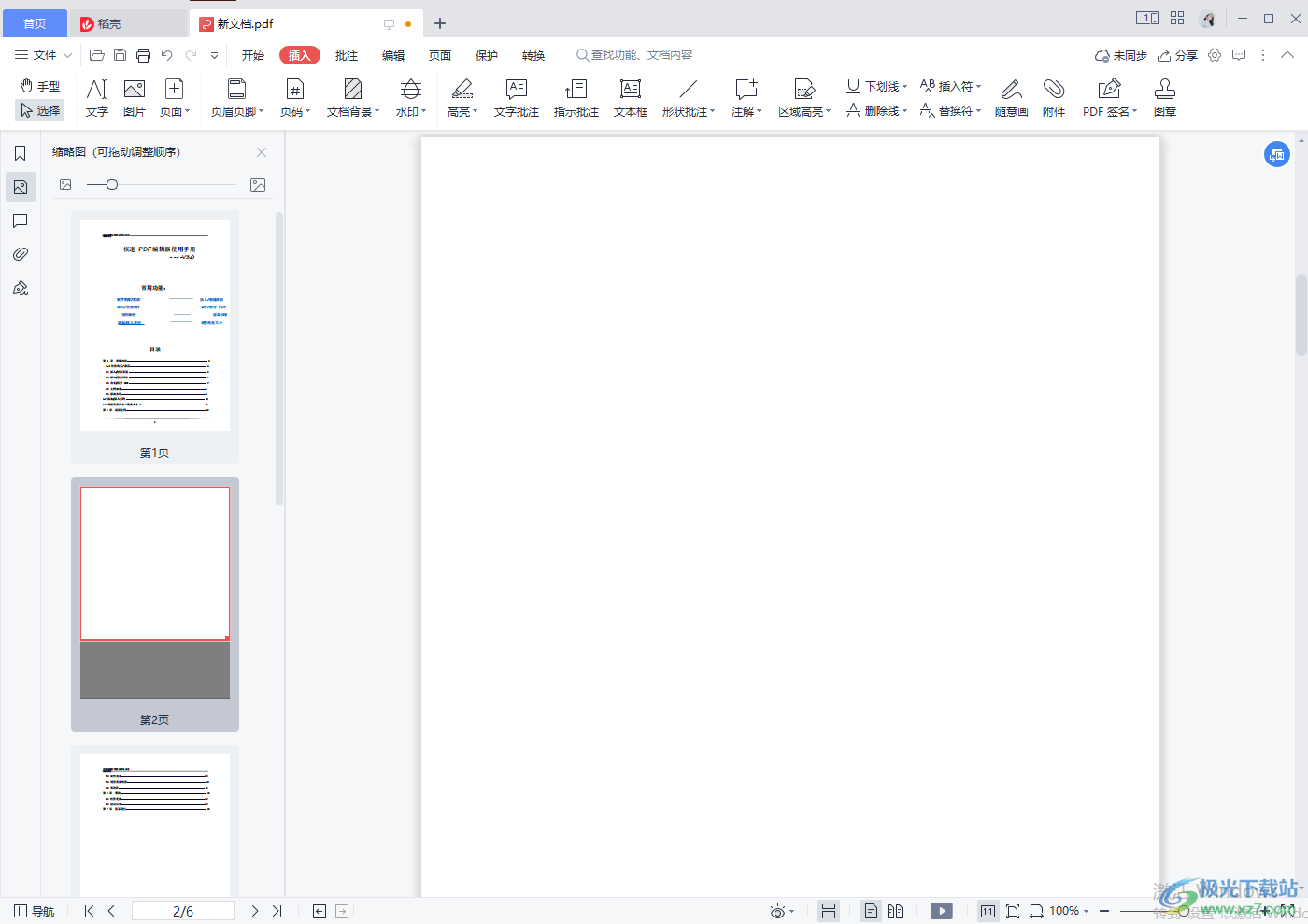
方法步骤
1.首先将文档打开,然后在左侧选择想要插入的空白页的位置,想要插入到某一页的前面或者后面,那么就点击该页面。
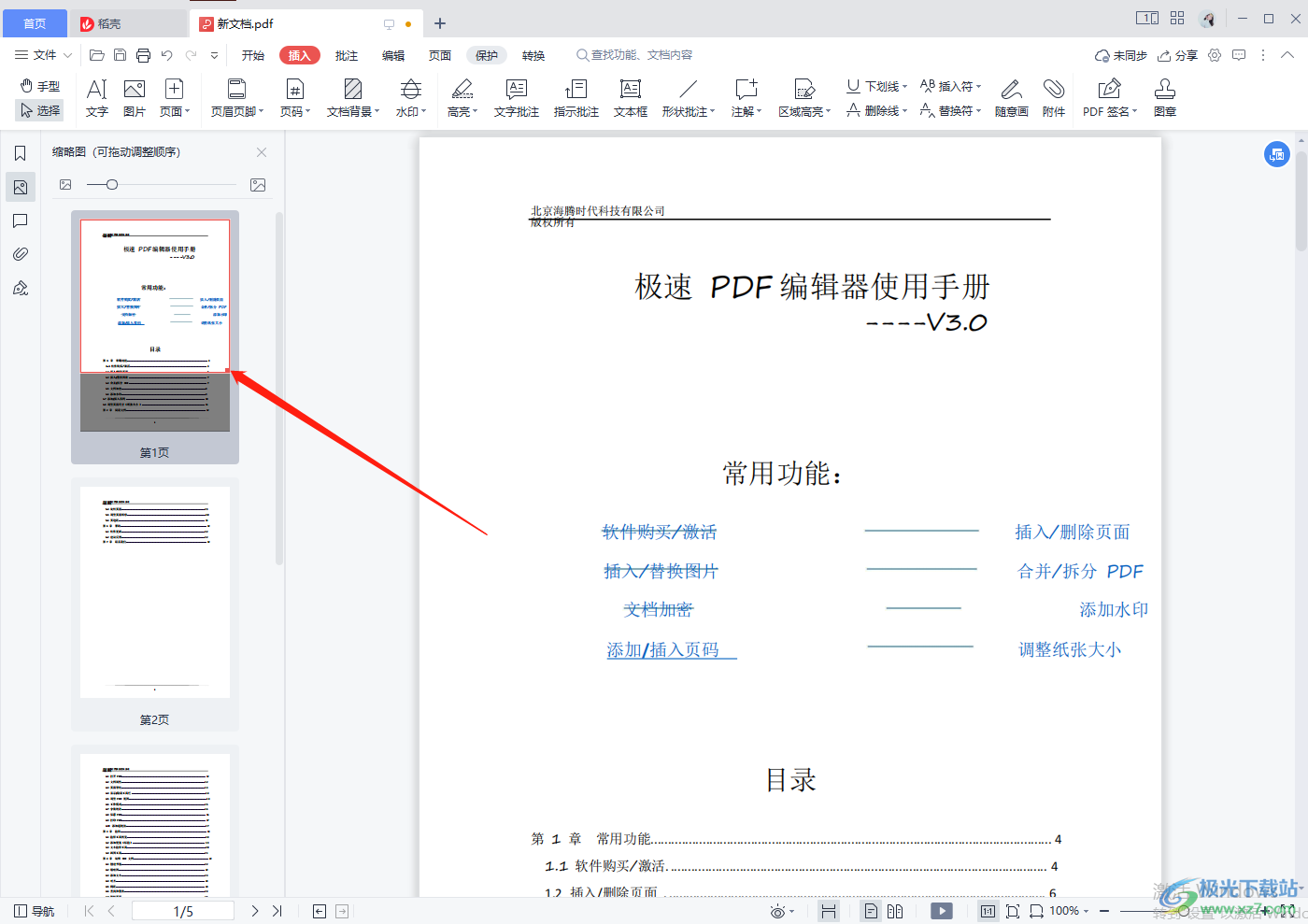
2.选择该页面之后,右键点击一下,就会弹出一个菜单选项,这里选择【插入页面】如图所示。
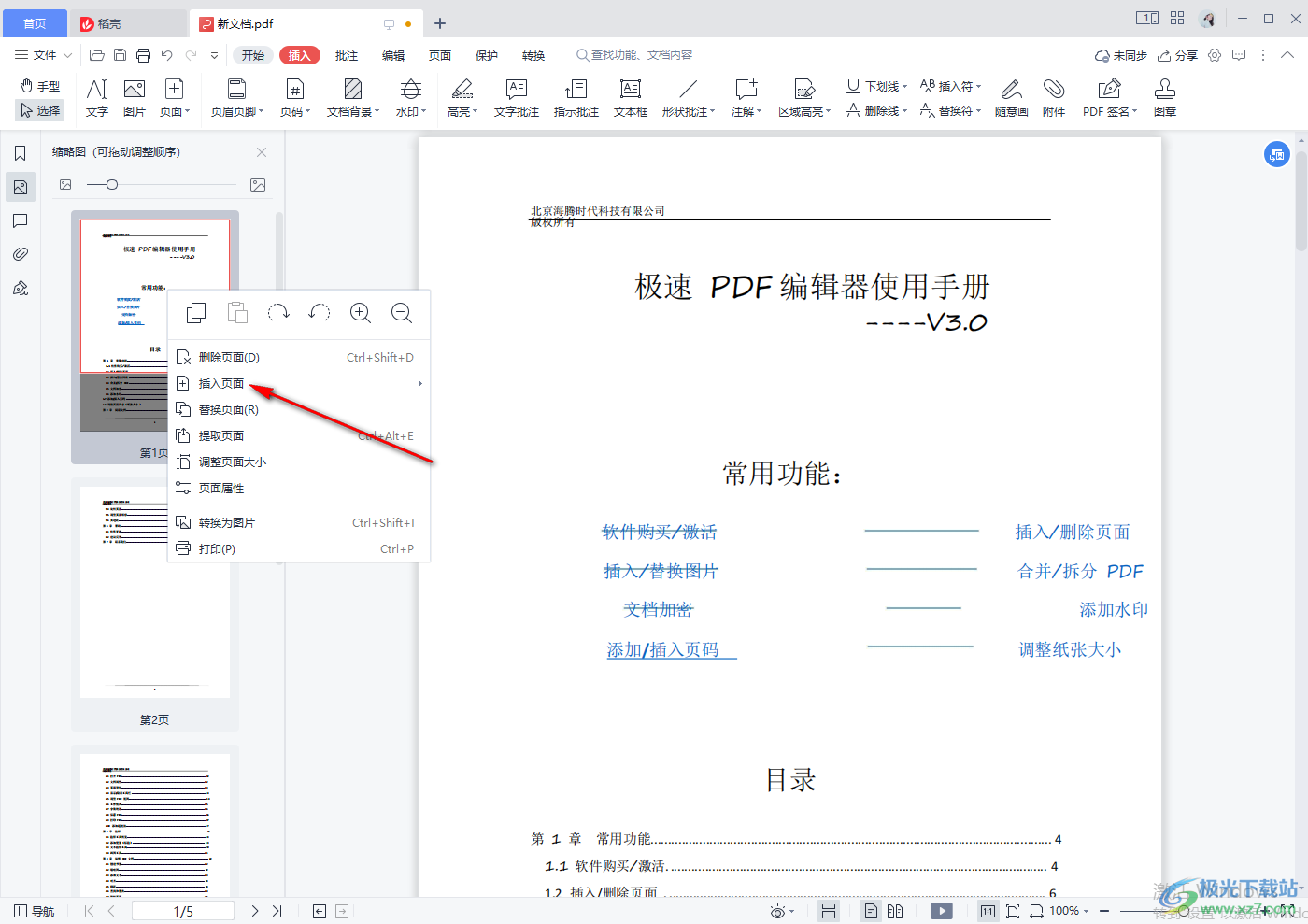
3.接着会显示一个复选项,在复选项中选择【空白页】选项,如图所示。
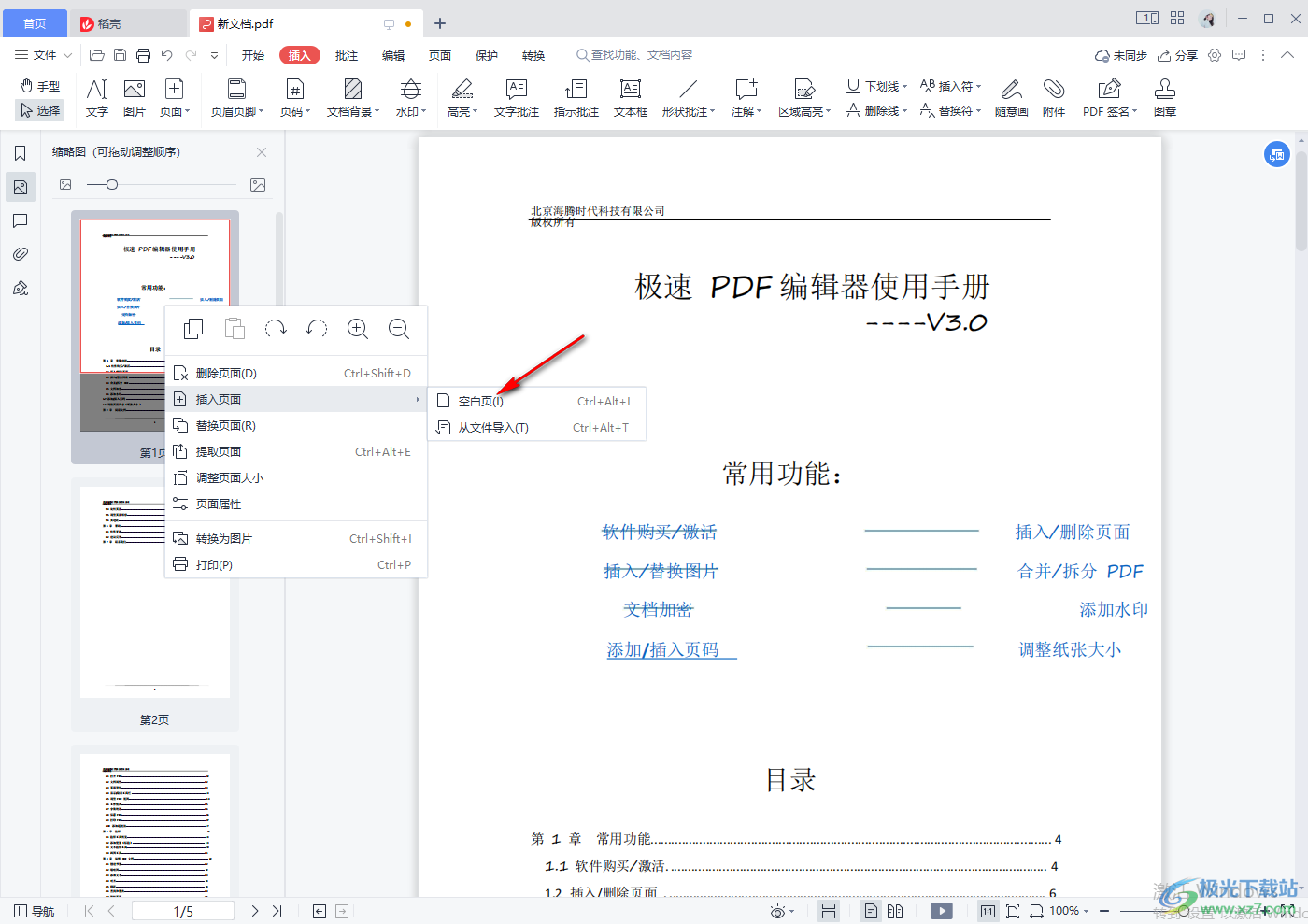
4.进入到【插入空白页】的窗口中,根据自己的需要设置一下空白页的相关参数,这里选择【插入方向】为【纵向】,然后在下方的【插入位置】选择【之后】,然后点击确定。
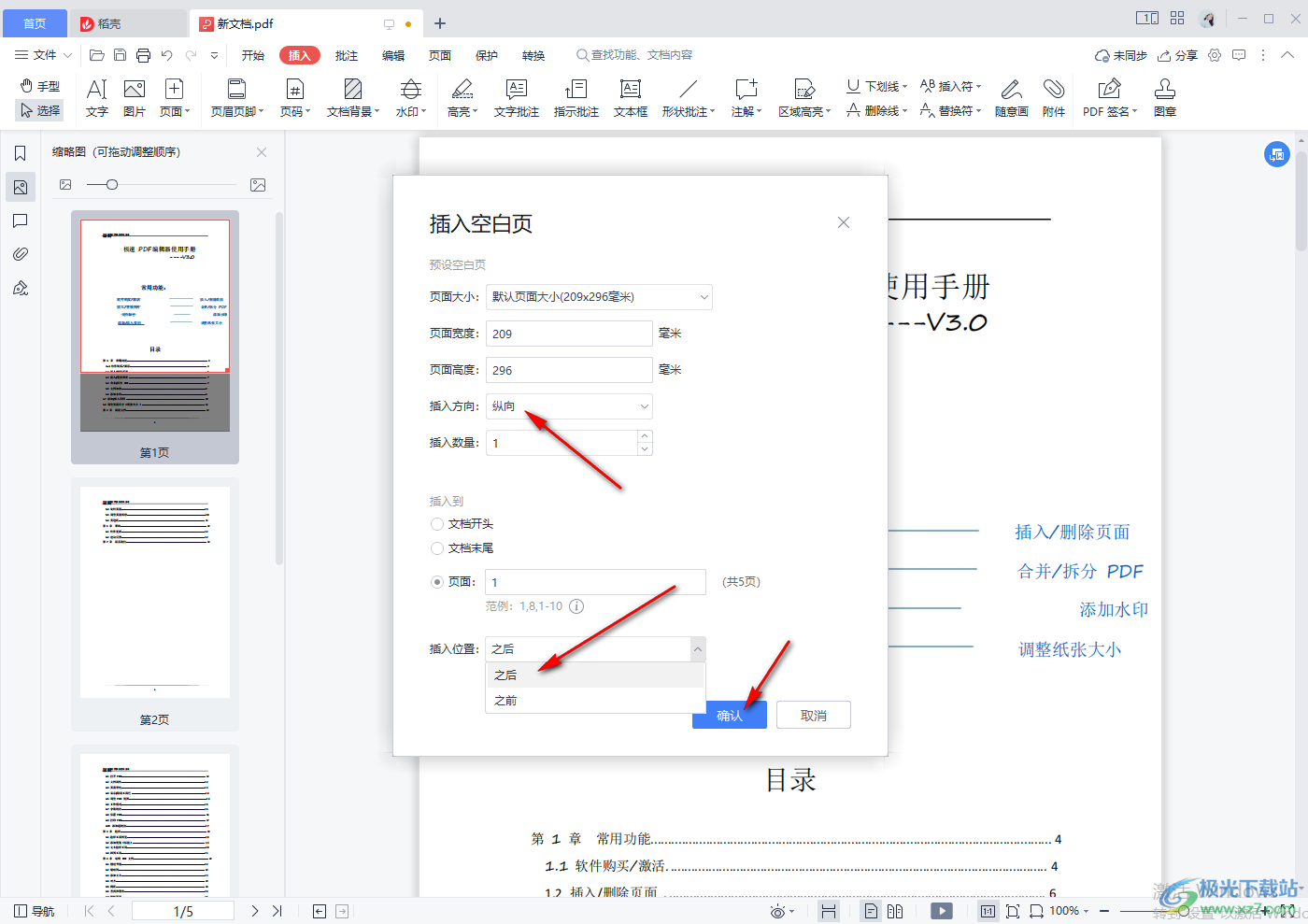
5.然后空白页面就会插入到文档中,你可以在空白页面进行编辑文字,如图所示。
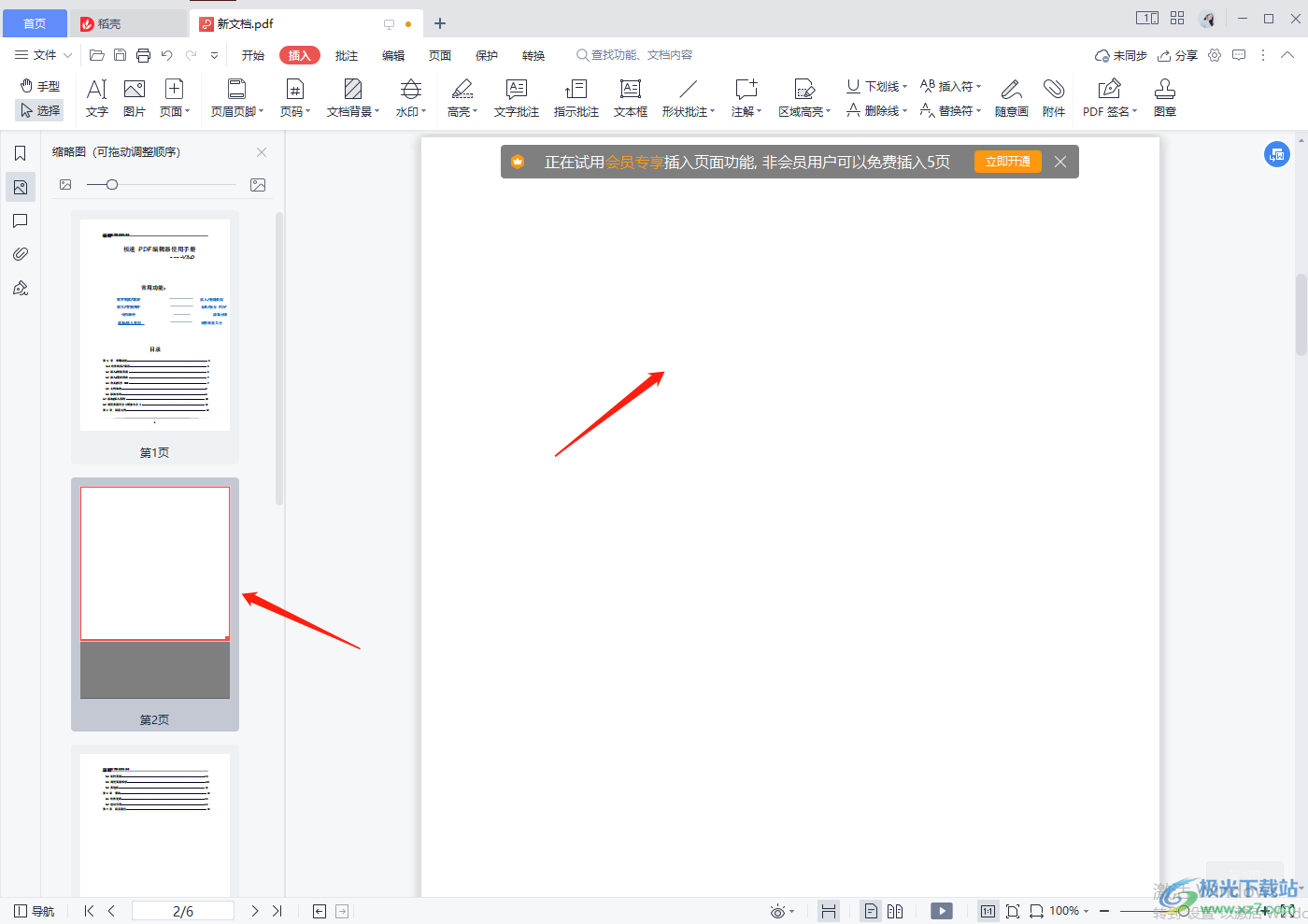
当我们想要在WPS PDF文档中插入一个自己喜欢的空白页面时,直接右键某一个页面选择插入空白页面,在插入的空白页面中设置一下相关参数即可,需要的小伙伴可以试试。

大小:176.00 MB版本:v11.1.0.10214 官方版环境:WinAll
- 进入下载

网友评论